
Isi kandungan:
- Pengarang John Day [email protected].
- Public 2024-01-30 11:10.
- Diubah suai terakhir 2025-01-23 15:01.

PCB untuk memberi kuasa kepada mereka semua!
Pada masa ini sebahagian besar bahan yang anda perlukan untuk membina drone murah tersedia di internet jadi idea untuk membuat PCB yang dikembangkan sendiri sama sekali tidak bernilai kecuali beberapa kes di mana anda ingin membuat drone yang pelik dan kuat. Sekiranya anda lebih bijak, atau mempunyai tutorial Instructables mengenainya…;)
Langkah 1: Objektif
Objektif PCB ini (dan sebab mengapa ia tidak dapat dijumpai di internet) adalah:
1.- Ia mesti menghidupkan Pixhawk 4 dengan ukuran semasa, ukuran voltan dan penyambung yang sama.
2.- Ia mesti mempunyai penyambung I / O dan FMU ke pin, CAP & ADC tidak diperlukan dalam kes saya.
3.- Ia mesti dapat menghidupkan 5 motor dengan arus maksimum gabungan 200A, Yep, 0, 2 KiloAmperes!
Catatan: Ia masih berguna untuk reka bentuk dengan motor yang kurang atau arus yang kurang. Ini hanya kes saya.
Langkah 2: Skema dan Memilih Komponen
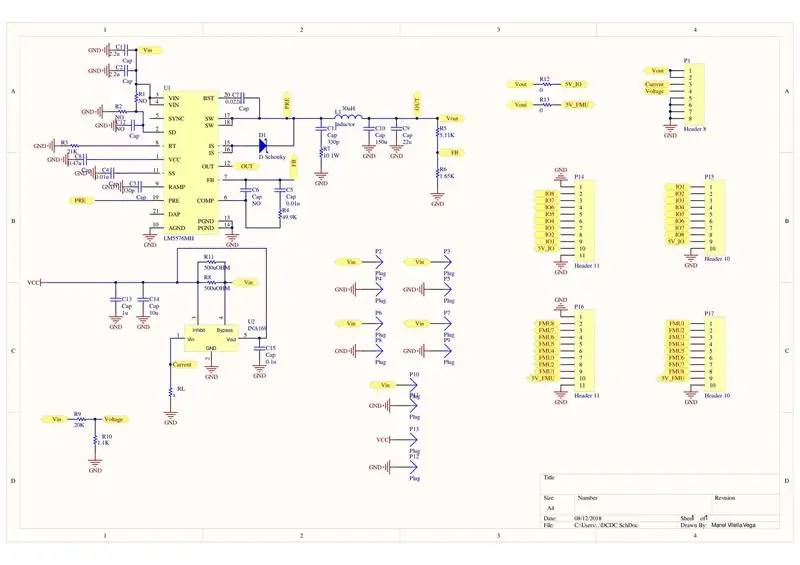
OK, sekarang kita tahu apa yang ingin kita lakukan. Untuk meneruskan, kami akan merancang skema.
Sekiranya anda tidak mahu memahami elektronik di belakang papan ini, salin skema dan teruskan ke langkah seterusnya.
Skema boleh dibahagikan kepada dua bahagian utama, DCDC untuk memberi kuasa pada pixhawk dan pengedaran kuasa motor.
Dengan DCDC cara termudah adalah dengan menggunakan Traco Power DCDC dan mengelakkan dari merancangnya tetapi kerana saya tidak menyukai cara yang mudah, saya akan menggunakan LM5576MH dari Texas Instruments. Ini terintegrasi adalah DCDC yang dapat mengatur output hingga 3A dan lembar datanya memberitahu anda semua informasi mengenai sambungan dan komponen yang diperlukan dan ia memberikan formula untuk mendapatkan spesifikasi yang diinginkan dari DCDC mengubah komponen yang digunakan.
Dengan ini, reka bentuk DCDC untuk Pixhawk, dalam kes saya, berakhir seperti yang dilihat dalam gambar.
Di sisi lain pengagihan daya terdiri daripada penginderaan arus dan voltan dan pengedaran itu sendiri yang akan dipertimbangkan pada langkah seterusnya.
Penginderaan voltan hanya akan menjadi pembahagi voltan yang pada voltan maksimum 60 V (voltan maksimum yang disokong oleh DCDC) ia memberikan isyarat 3.3V.
Penginderaan semasa sedikit lebih rumit bahkan kita masih akan menggunakan undang-undang Ohm. Untuk merasakan arus kita akan menggunakan perintang shunt. Untuk memaksimumkan jumlah arus yang dapat mereka kendalikan, perintang 10W akan digunakan. Dengan kekuatan itu, perintang shunt SMD terkecil yang dapat saya dapati di mana 0.5mohm.
Menggabungkan data sebelumnya dan formula kuasa, W = I² × R, arus maksimum ialah 141A, yang tidak mencukupi. Itulah sebabnya dua perintang shunt secara selari akan digunakan sehingga rintangan setara adalah 0.25 mohm dan kemudian arus maksimum 200A yang diinginkan. Perintang ini akan disambungkan ke INA169 juga dari instrumen Texas dan, seperti di DCDC, reka bentuknya akan dibuat mengikuti lembar data.
Akhirnya penyambung yang digunakan adalah dari siri GHS dari penyambung JST dan pinout dari pixhawk 4 diikuti untuk membuat sambungan yang betul.
Catatan: Saya tidak mempunyai komponen INA169 di Altium, jadi saya hanya menggunakan pengatur voltan dengan jejak yang sama.
Catatan 2: Perhatikan bahawa beberapa komponen ditempatkan tetapi nilainya mengatakan TIDAK, itu bermaksud bahawa mereka tidak akan digunakan melainkan sesuatu dalam reka bentuk berfungsi salah.
Langkah 3: Reka Bentuk PCB Dengan Pereka Altium
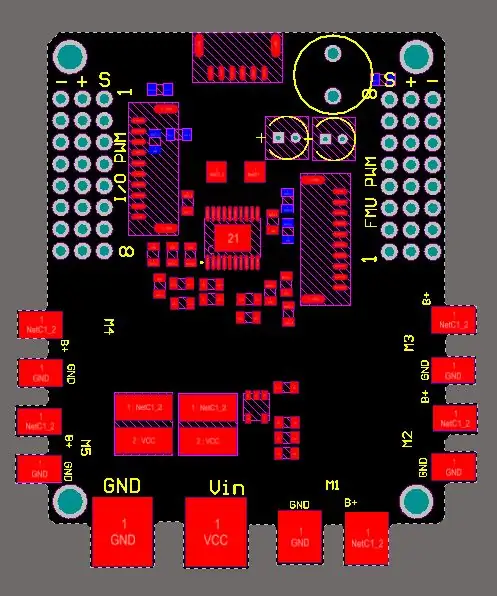

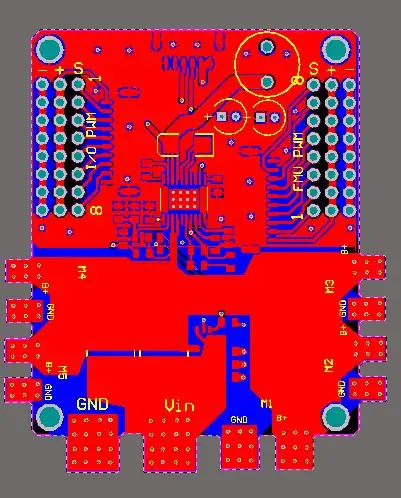
Pada langkah ini routing pcb akan dilakukan.
Pertama yang perlu dilakukan ialah meletakkan komponen dan menentukan bentuk papan. Dalam kes ini, dua kawasan yang berbeza akan dibuat, DCDC dan penyambung, dan zon kuasa.
Di zon daya, bantalan berada di luar papan sehingga beberapa tiub pengecutan haba dapat digunakan setelah pematerian dan sambungannya terlindung dengan baik.
Setelah selesai, seterusnya adalah perutean komponen, untuk melakukan dua lapisan digunakan dengan cekap dan jejak yang lebih besar digunakan dalam sambungan kuasa. Dan ingat, tiada sudut tepat di jejak!
Setelah penghalaan dilakukan dan tidak sebelumnya, poligon diterapkan, di sini akan ada poligon GND pada lapisan bawah dan satu lagi di lapisan atas tetapi hanya meliputi zon DCDC dan penyambung. Zon daya lapisan atas akan digunakan untuk input voltan seperti yang ditunjukkan pada gambar ketiga.
Akhirnya, papan ini tidak dapat menangani 200A yang dirancang untuknya, jadi beberapa zon poligon akan terdedah tanpa silkscreen, seperti yang terlihat pada dua gambar terakhir, sehingga beberapa wayar yang tidak ditutup disolder di sana dan kemudian jumlah arus yang dapat melalui papan adalah lebih daripada cukup untuk memenuhi keperluan kita.
Langkah 4: Membuat Fail Gerber untuk JLCPCB
Setelah reka bentuk selesai, ia mesti menjadi kenyataan. Untuk melakukan itu pengeluar terbaik yang pernah saya bekerjasama adalah JLCPCB, mereka memeriksa papan anda bahkan sebelum anda membayarnya sehingga jika mereka menemui kesilapan dengannya anda dapat memperbaikinya tanpa kehilangan wang, dan percayalah, ini adalah penyelamat yang benar.
Oleh kerana papan ini adalah papan dua lapisan dan kurang dari 10x10 cm, 10 unit berharga hanya $ 2 + penghantaran, jelas pilihan yang lebih baik daripada melakukannya sendiri kerana dengan harga yang rendah, anda akan mendapat kualiti yang sempurna.
Untuk menghantar reka bentuk kepada mereka, ia mesti dieksport ke fail gerber, mereka mempunyai tutorial untuk Altium, Eagle, Kikad dan Diptrace.
Akhirnya fail ini hanya perlu dimuat naik ke laman web petikan mereka.
Langkah 5: Tamat
Dan itu sahaja!
Apabila PCB tiba, bahagian pematerian dan ujian yang sejuk. Dan sudah tentu! Saya akan memuat naik lebih banyak gambar!
Pada minggu berikutnya, saya akan menyelesaikan prototaip saya dan mengujinya, jadi jika anda mahu melakukan projek ini, tunggu sehingga kedua-dua status status seterusnya OK. Dengan ini saya akan mengelakkan anda dari pekerjaan gagal atau penggantian perlawanan
Pateri: TIDAK BOLEH
Ujian: TIDAK BOLEH
Perhatikan bahawa ini adalah pematerian SMD, jika ini pertama kali anda menyolder atau tidak mempunyai solder yang bagus pertimbangkan untuk melakukan projek lain kerana ia boleh menjadi sumber masalah.
Sekiranya ada yang meragui prosesnya, jangan ragu menghubungi saya.
Sekiranya anda melakukannya, sila, saya ingin mengetahui dan melihatnya!
Disyorkan:
Reka bentuk Oscillator Berdasarkan Mod Semasa untuk Penguat Kuasa Audio Kelas D: 6 Langkah

Reka bentuk Pengayun Berasaskan Mod Semasa untuk Penguat Daya Audio Kelas D: Dalam beberapa tahun terakhir, penguat kuasa audio Kelas D telah menjadi penyelesaian pilihan untuk sistem audio mudah alih seperti MP3 dan telefon bimbit kerana kecekapan tinggi dan penggunaan kuasa yang rendah. Pengayun adalah bahagian penting dari kelas D au
Pengagihan Kuasa Kereta Slot Digital: 9 Langkah (dengan Gambar)

Pengagihan Kuasa Kereta Slot Digital: Pernahkah anda membina susun atur kereta slot yang besar dan mendapati bahawa kereta nampaknya tidak mempunyai prestasi yang sama? Atau adakah anda membencinya apabila perlumbaan anda terganggu oleh kereta yang berhenti kerana sendi yang teruk? Instructable ini akan menunjukkan kepada anda bagaimana untuk
Reka Bentuk PCB untuk Robot Dikawal Telefon Bimbit: 10 Langkah

Reka Bentuk PCB untuk Robot Dikendalikan Telefon bimbit: Saya melakukan projek ini pada tahun 2012 sebagai projek kecil saya. Projek ini diilhamkan oleh perlunya kaedah untuk meneutralkan ancaman tanpa campur tangan langsung manusia. Itulah masanya, negara saya dilanda keganasan yang mendorong saya untuk
Reka Cawan Kadbod Dengan Kaedah Berfikir Reka Bentuk: 7 Langkah

Reka cawan kadbod dengan kaedah berfikir reka bentuk: Helo, Cawan kadbod yang direka mengikut kaedah berfikir reka bentuk, di sini. Lihatlah ini dan buat komen. Saya akan memperbaiki projek saya dengan komen anda :) Terima kasih banyak ---------------------------- Merhaba, Reka bentuk memikirkan saya
Bagaimana Mengubah Reka Bentuk Anda ke Papan PCB Profesional - Pendekatan Saya: 9 Langkah

Bagaimana Mengubah Reka Bentuk Anda ke Papan PCB Profesional | Pendekatan Saya: Dalam catatan ini saya akan berkongsi pendekatan saya untuk membina papan PCB profesional dalam beberapa langkah terperinci. Saya juga telah memasukkan video yang sama, anda boleh menontonnya atau terus membaca catatan untuk penjelasan terperinci. Oleh itu mari kita mulakan dengan
